您现在的位置是:首页 > 科技 > 正文
iOS 18 中的控制中心新设计如何使其使用和自定义速度更快
发布时间:2024-06-14 15:10:31邓融薇来源:
导读 在iOS 18中,您仍然可以从iPhone 的右上角向下滑动来获取控制中心,但在此之后,它是一个全新的设计,您的编辑方式也完全改变了。控制中
在iOS 18中,您仍然可以从iPhone 的右上角向下滑动来获取控制中心,但在此之后,它是一个全新的设计,您的编辑方式也完全改变了。
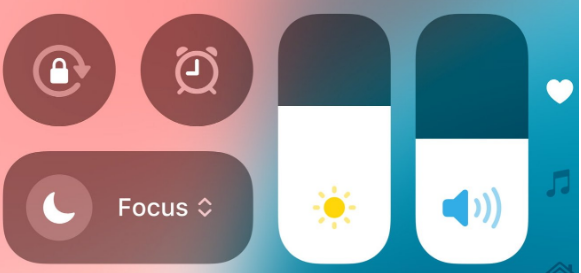
控制中心的图标排成一排,而设置中的选项列表却一目了然,这两者之间总是存在着一种思维上的隔阂。在设置中,你可以上下拖动选项,但结果是控制按钮会根据其所在位置向上、向下、向左或向右移动。
这意味着您倾向于上下拖动列表,然后必须进入控制中心才能真正看到效果。
这一功能在 iOS 18 中已完全消失。设置中仍然有一个控制中心部分,但现在它只有一个选项,用于选择当您在应用程序中时是否可以向下滑动来访问它。
您想要这个,而且它是默认设置,所以您可能再也不需要进入“设置”了——因为您需要的一切现在都在控制中心本身中。
全新外观的控制中心
它仍然是半透明背景下的一系列黑色按钮,但现在按钮更圆润了——而且数量也更少了。数量更少是因为现在控制中心不只是一个页面,而是四个。
这听起来有点适得其反,因为其目的是让使用起来更快,但确实有效。您可以快速滚动到所需的页面,而不是让单个页面充满控件,以至于您必须滚动才能找到所有控件。
页面依次为收藏夹、音乐、主页和连接。需要一点时间来适应,但当你向下滑动打开控制中心时,你可以继续同样的滑动直接进入任何页面。
标签:
猜你喜欢
- 📱💻如何恢复手机QQ里已失效的文件?急求啊!!🤔😭
- 🎨✨ Python画图之散点图`scatter`函数详解 ✨🎨
- 🎉王者荣耀里的铠用什么3级铭文和装备⚔️
- 💻🎨 Python绘图源码解析
- 📱苹果手机无线蓝屏重启怎么办?💡
- 📚 Python机器学习库✨XGBoost——加速数据科学探索的脚步!✨
- 💻科普小课堂英特尔i3/i5/i7处理器核数大揭秘🧐
- 🎮怎么设置NVIDIA卡使玩英雄联盟更加流畅高效🎯
- 📚✨ Python基础编程:探索循环结构的魅力 ✨📚
- 📚✨ Python基础课程:掌握for循环的奥秘 🔁
- 怎样才能消除ROOT权限 🛠️⚡
- 📚 Python基础入门:探索编程世界的奇妙之旅 🌟
- 🏆 英雄联盟六杀争夺战:六杀时说什么? 🎮
- 🌍人口增长与数据分析:Python助力洞察世界人口趋势📊
- 拼多多消费者投诉电话 📞🛒
- 📱华为手机初始密码是多少6位数?🤔
- 📚✨ Python脚本之三种运行方式:前端调用&print交互 🖥️💬
- 🍎苹果手机连接iCloud超时怎么处理?
- 📚✨Python解释器新手安装教程_python解释器安装✨📚
- 📱小米手机微信视频背景模糊怎么去除?💡
最新文章
- 🏡✨防水涂料使用时有哪些技巧?✨🏡
- 🌟手相详情|男人命运线有几种?🌟
- 大月supermoon
- 💻电脑主机开了但显示屏黄灯怎么回事?💡
- 📱💻如何恢复手机QQ里已失效的文件?急求啊!!🤔😭
- 五十到一百的人生规划
- 经济适用男是什么意思
- 时尚百搭的哥弟阿玛施女裤推荐
- 👨💻☎️湛江人社局联系方式📍
- 大峡谷照明待遇怎么样(【大峡谷照明系统(苏州)有限公司招聘_苏州招聘信息】)
- password注册 🌟
- 金斯利安 💊
- 征信黑名单几年可以解除 📝💸
- 富士康隶属于富泰华工业 深圳有限公司
- 湘西土匪鸭的做法 🐔🔥
- 高友良的生平事迹(高友良)
- 🎮千炮捕鱼电玩城电脑版🌊
- 北京市嘉润律师事务所(北京嘉润(天津)律师事务所怎么样)
- 🌟不符合暂予监外执行条件需要被收监的情形有哪些?🌟
- 🏡✨家庭自流平地面做法有哪些?✨🏡
- 梦见梦见带手表_在线周公解梦
- 🌟佛山刑事辩护律师咨询在线📞
- 第十九章:兵不厌诈
- 青蛙瓷器现世信物
